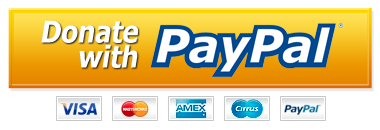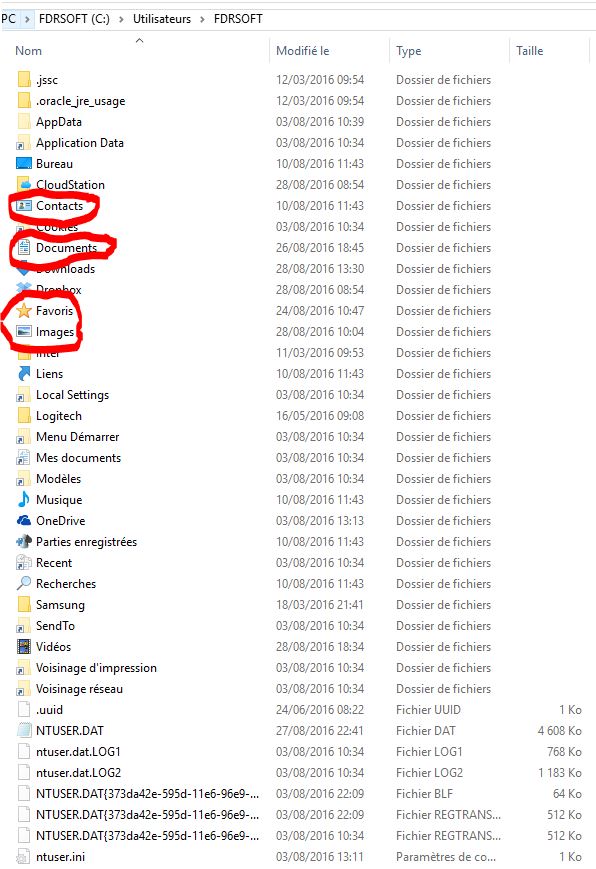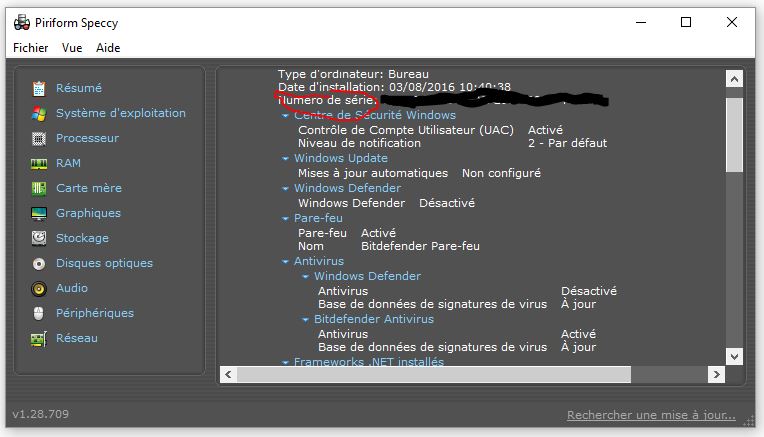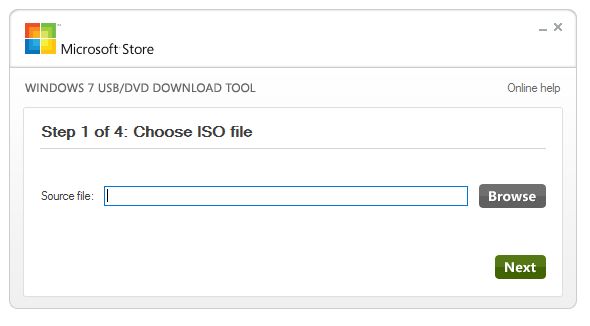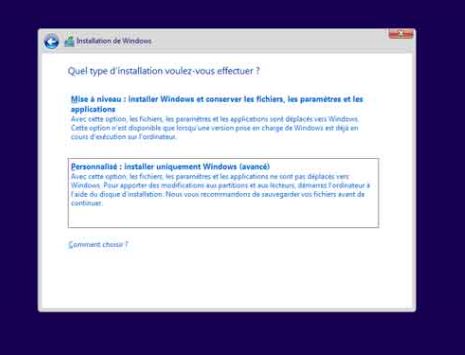Comment installer Windows 10 proprement
Vous désirez acquérir et installer un système d'exploitation autre que celui fournis par le fabriquant ? Vous recherchez un système plus récent, plus performant et plus sécurisé comme Windows 10 ou tout simplement le réinstaller proprement ? Ce sujet est fait pour vous !
Matériel nécessaire:
2 Clés USB 2.0 ou 3.0
Une clé de licence Windows 10
Une connexion internet en Wifi ou en réseau local

1) Sauvegarde de vos données personnels
Attention !
Si vous avez déjà un système installé et vous désirez faire une réinstallation propre voici la procédure.
Avant un effacement total (formatage) des données de la ou les partitions du disque de démarrage. Surtout copier la totalité des répertoires personnels (C:\user\ ou C:\utilisateurs\) contenant vos données sur une clé USB, disque externe ou un cloud.

Après la sauvegarde, retirez la clé et surtout ne pas la perdre.
2) Récupération de la clé et de la version de Windows
Pour ceux qui désire faire une réinstallation du système, veuillez récupérer la clé de la licence et la version de votre Windows 10 qui se trouve normalement sous l'ordinateur portable au niveau de la batterie ou au dos de votre unité centrale.
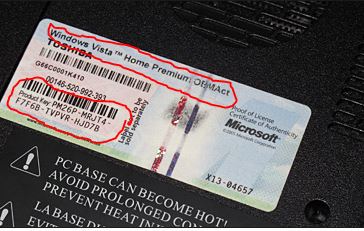
Si vous avez des difficultés à récupérer votre clé et la version exact de votre Windows, vous pouvez utiliser " SPECCY " un utilitaire gratuit et fort pratique qui vous indiquera la clé de licence, la version de Windows (e: OEM, HOME, PRO, ...), mais aussi des informations sur les éléments constituant votre ordinateur.
Ainsi vous pourrez mettre à jour vos drivers en cliquant ici. Ou via un formulaire fournis par SPECCY, de le copier sur le FORUM et nous vous indiqueront les drivers nécessaires a votre configuration.
3) Création de la clé USB boot pour l'installation
Créer une image sur clé USB 3.0 ou USB 2.0 (plus lent) de la version de Windows 10 que vous désirez.
Pour avoir la version de Windows 10, veuillez cliquer ici.
Ou simplement créer une clé USB de n'importe quel système d'exploitation à partir d'un fichier ISO comme par exemple l'utilitaire fournis par Microsoft "Windows 7 USB/DVD Download Tool" compatible Windows 7/8/8.1 & 10. Disponible en cliquant ici.
4) Le formatage & l'installation
L'étape suivante consiste à installer ou réinstaller le système d'exploitation.
Veuillez redémarrer l'ordinateur.
Dès le démarrage, appuyer sur la touche correspondant à la sélection du périphérique de boot. (selon les cartes mères, F10;F11;F12, voir manuel de la CM si besoin).
Sélectionner le périphérique USB qui correspond à la clé puis validez, normalement le l'installation de Windows démarre comme ci-dessous.
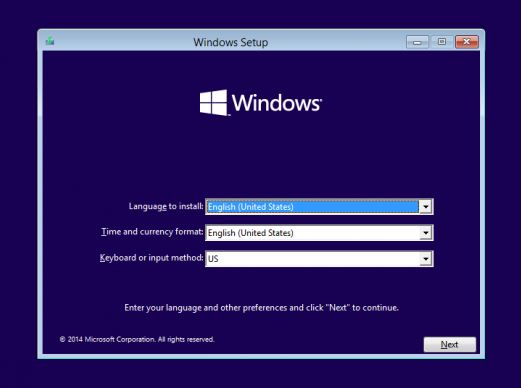
Sélectionnez la langue désirée puis faire suivant
Une autre fenêtre vous demandera la clé de licence mais rien ne vous empêche de faire continuer pour la valider après l'installation
Ici sélectionner "personnalisé" pour permettre de choisir vous-même le disque d'installation et le formatage.
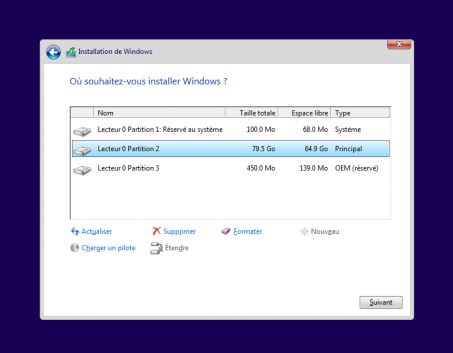
Ici sélectionnez la partition 1 " Système" puis cliquez sur 'Supprimer', recommencer l'opération sur la partition 2 "principal" de façon à n'avoir plus que 2 partions présentes
La partition 3 nommée '(OEM) réservé' possède l'image complète du système qui permet l'installation de Windows préinstallé vendu par le constructeur, en aucun cas elle doit être supprimer sous risque de la perdre définitivement.
Si vous ne désirez plus de la version Windows fournis par le constructeur , sélectionner la partition et cliquez sur supprimer, vous aurez donc qu'une partition au lieu de deux.
Si on additionne les trois partitions ci-dessus, la capacité totale de la partition restante et de 80 Go env
Pour lancer l'installation, cliquez sur 'Suivant' après avoir sélectionné la seul partition qui reste.
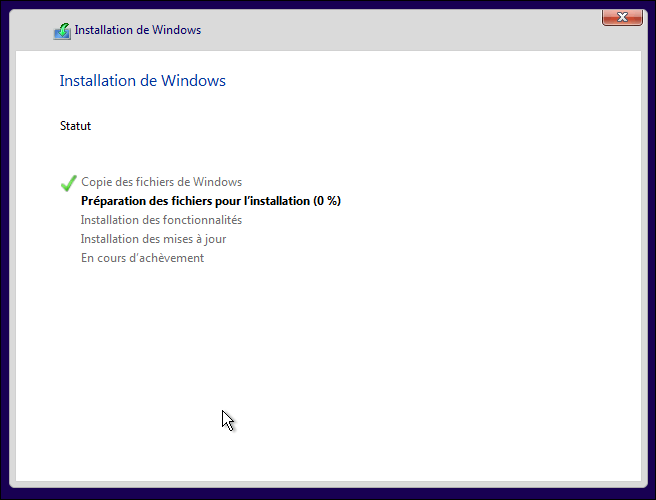

Finalisation de l'installation
A la fin de l'installation, l'ordinateur redémarrera automatiquement (à plusieurs reprises si il le faut).
Dès la première utilisation, certaines MAJ (mise à jour) de Windows, obligatoire pour le bon fonctionnement des périphériques, vous pouvez installer vos logiciels ou autres, remettre vos fichiers que vous aviez sauvegardé à la première étape.
Si vous avez des questions, n'hésitez pas à poser vos questions sur le FORUM.
Fdrsoft & Toman